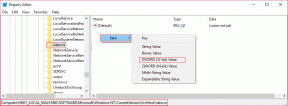Πώς να απενεργοποιήσετε τους υπότιτλους στο Prime Video σε οποιαδήποτε συσκευή
Miscellanea / / April 05, 2023
Οι υπότιτλοι μάς βοηθούν να επεκτείνουμε τη λίστα παρακολούθησης μας κάνοντας προσβάσιμες ξενόγλωσσες ταινίες και εκπομπές. Μπορούν επίσης να είναι χρήσιμα εάν ο ήχος της πηγής δεν είναι καθαρός. Ωστόσο, εάν δεν χρειάζεστε πλέον υπότιτλους, μπορείτε να απενεργοποιήσετε τους υπότιτλους στο Prime Video.
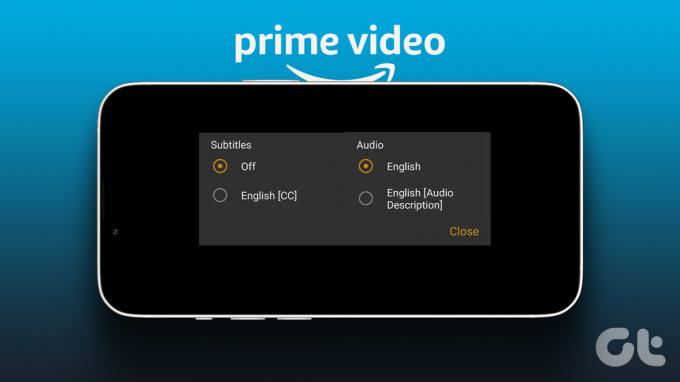
Ας δούμε πώς μπορούμε να απενεργοποιήσουμε τους υπότιτλους στην εφαρμογή Prime Video για τον ιστό, τα Windows, τα κινητά και το Fire TV Stick. Επιπλέον, θα δούμε τα βήματα για την απενεργοποίηση του αφηγητή και στην εφαρμογή Prime Video. Ας μπούμε κατευθείαν σε αυτό.
Πώς να απενεργοποιήσετε τους υπότιτλους για το Prime Video στο πρόγραμμα περιήγησης Ιστού
Βήμα 1: Ανοίξτε το Prime Video στο πρόγραμμα περιήγησής σας και συνδεθείτε.
Ανοίξτε το Prime Video
Βήμα 2: Κάντε κλικ στον τίτλο που θέλετε να παρακολουθήσετε.

Βήμα 3: Στη συνέχεια, μετακινήστε τον κέρσορα σας και μόλις εμφανιστεί, κάντε κλικ στο εικονίδιο «Υπότιτλοι και Ήχος».

Βήμα 4: Εδώ, κάντε κλικ στο Off.
Σημείωση: Εάν ο ήχος εμφανίζεται στην Ηχητική Περιγραφή, αλλάξτε τον σε ροή μόνο στα Αγγλικά ή σε οποιαδήποτε άλλη προτιμώμενη γλώσσα.
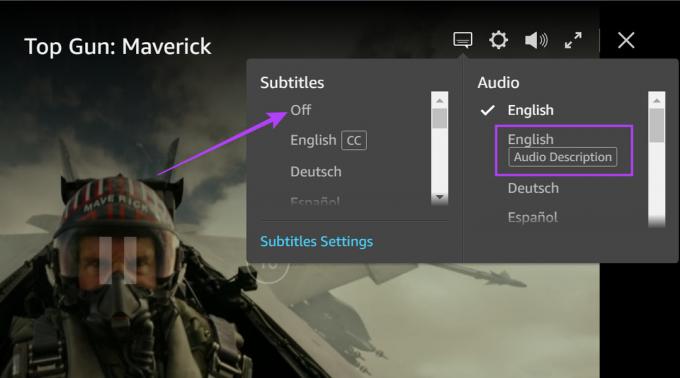
Βήμα 5: Εάν οι υπότιτλοι σας εξακολουθούν να εμφανίζονται, κάντε κλικ στους υπότιτλους CC εάν είναι διαθέσιμοι.

Βήμα 6: Στη συνέχεια, κάντε ξανά κλικ στο Off.
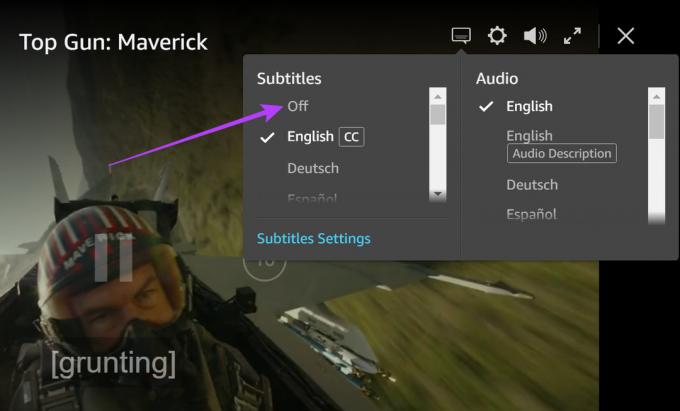
Αυτό θα απενεργοποιήσει τους υπότιτλους για το Amazon Prime Video στο πρόγραμμα περιήγησής σας. Εάν η εφαρμογή Prime σας δημιουργεί περισσότερα προβλήματα, ελέγξτε αυτές τις καλύτερες επιδιορθώσεις για το Η εφαρμογή Amazon Prime Video δεν λειτουργεί στα Windows 11.
Απενεργοποιήστε τους υπότιτλους βίντεο Amazon Prime στην εφαρμογή Windows
Βήμα 1: Συνδεθείτε στην εφαρμογή Prime Video των Windows και ανοίξτε τον τίτλο που θέλετε να παρακολουθήσετε.

Βήμα 2: Τώρα, κάντε κλικ στο εικονίδιο «Υπότιτλοι και Ήχος».
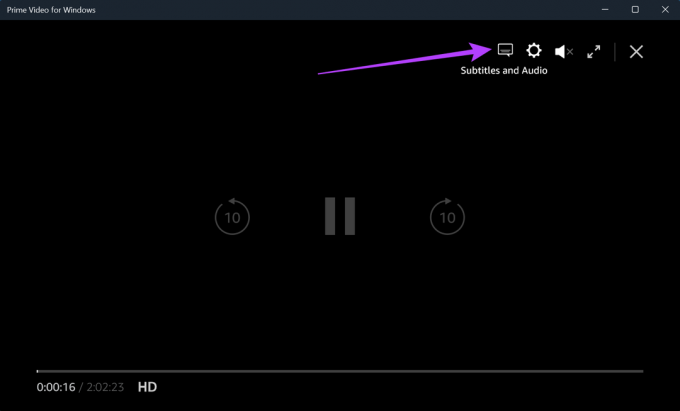
Βήμα 3: Εδώ, επιλέξτε Απενεργοποίηση.
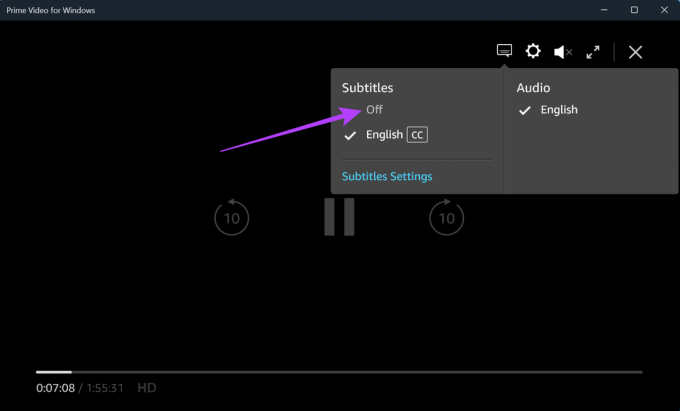
Πώς να απενεργοποιήσετε τους υπότιτλους βίντεο Amazon Prime στην εφαρμογή για κινητά
Οι υπότιτλοι είναι συνήθως ενεργοποιημένοι από προεπιλογή στην εφαρμογή Amazon Prime Video Android και iOS. Ακολουθήστε τα παρακάτω βήματα εάν θέλετε να τα απενεργοποιήσετε.
Βήμα 1: Ανοίξτε την εφαρμογή Prime Video για κινητά και πατήστε στον τίτλο που θέλετε να παρακολουθήσετε.

Βήμα 2: Τώρα, πατήστε οπουδήποτε στην οθόνη για να εμφανίσετε τα στοιχεία ελέγχου, πατήστε το εικονίδιο Υπότιτλοι.

Βήμα 3: Εδώ, πατήστε στο Off.
Σημείωση: Εάν ο Ήχος σας έχει επιλεγεί σε Περιγραφή ήχου, αλλάξτε τον στα Αγγλικά ή σε οποιαδήποτε άλλη προτιμώμενη γλώσσα για να απενεργοποιήσετε τον αφηγητή.

Μόλις γίνει αυτό, οι υπότιτλοι θα απενεργοποιηθούν για την εφαρμογή Prime Video για κινητά. Ωστόσο, αυτό μπορεί να μην αρκεί για το iPhone ή το iPad. Προχωρήστε στην επόμενη ενότητα.
Απενεργοποιήστε τους υπότιτλους για συσκευές iOS και iPadOS
Οι ρυθμίσεις προσβασιμότητας σε συσκευές iOS ή iPadOS μπορούν να εμφανίζουν υπότιτλους ακόμα και αφού έχουν απενεργοποιηθεί από την εφαρμογή Prime Video. Δείτε πώς μπορείτε να τα απενεργοποιήσετε.
Σημείωση: Αυτό θα απενεργοποιήσει τους υπότιτλους προσβασιμότητας για όλες τις εφαρμογές της συσκευής σας.
Βήμα 1: Ανοίξτε τις Ρυθμίσεις και πατήστε Γενικά.
Βήμα 2: Στη συνέχεια, πατήστε Προσβασιμότητα.

Βήμα 3: Εδώ, κάντε κύλιση προς τα κάτω και πατήστε «Υπότιτλοι και λεζάντες».
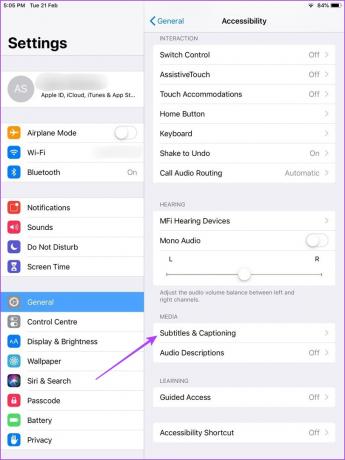
Βήμα 4: Απενεργοποιήστε την εναλλαγή για "Κλειστές λεζάντες + SDH".

Οι υπότιτλοι θα απενεργοποιηθούν πλέον για τη συσκευή σας iOS.
Πώς να απενεργοποιήσετε τους υπότιτλους για την εφαρμογή βίντεο Amazon Fire Stick Prime
Ενώ μπορείτε να απενεργοποιήσετε τους υπότιτλους από την εφαρμογή Fire TV Stick Prime Video, μπορούν να εξακολουθούν να εμφανίζονται εάν οι ρυθμίσεις προσβασιμότητας της συσκευής σας είναι ενεργοποιημένες. Έτσι, δείτε πώς μπορείτε να απενεργοποιήσετε τους υπότιτλους από την εφαρμογή Fire TV Stick Prime Video και τις ρυθμίσεις Fire TV Stick.
Μέθοδος 1: Από την εφαρμογή Fire TV Stick Prime Video
Βήμα 1: Στο Fire TV Stick, ανοίξτε την εφαρμογή Prime Video.

Βήμα 2: Στη συνέχεια, επιλέξτε τον τίτλο που θέλετε να παρακολουθήσετε.
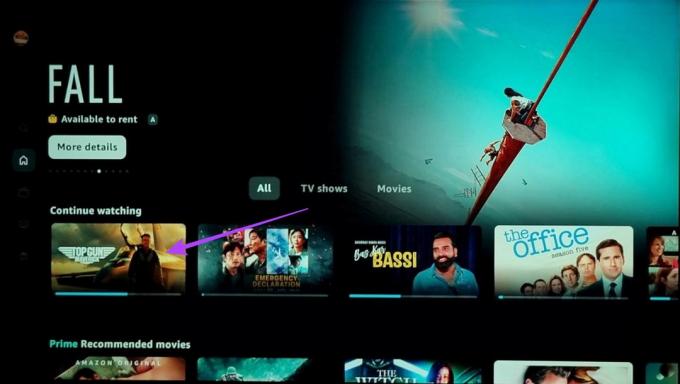
Βήμα 3: Στο τηλεχειριστήριο Fire TV Stick, πατήστε το κουμπί επιλογών.

Βήμα 4: Εδώ, επιλέξτε Υπότιτλοι.

Βήμα 5: Κάντε κύλιση προς τα πάνω και επιλέξτε Απενεργοποίηση.
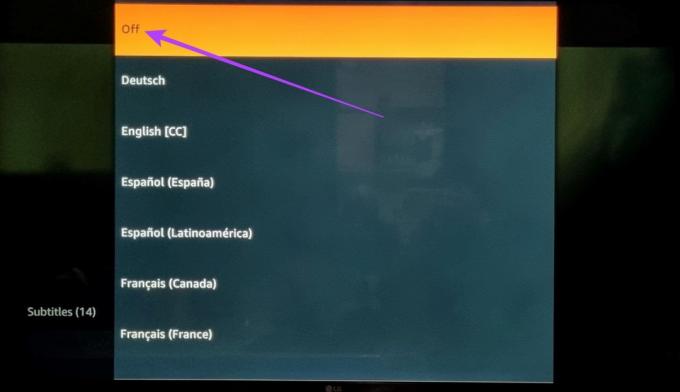
Αυτό θα απενεργοποιήσει τους υπότιτλους για την εφαρμογή Fire TV Stick Prime Video.
Μέθοδος 2: Από τις ρυθμίσεις Fire TV Stick
Μπορείτε επίσης να απενεργοποιήσετε τις ρυθμίσεις λεζάντας για την εφαρμογή Fire TV Stick Prime Video από τις ρυθμίσεις προσβασιμότητας της συσκευής σας. Δείτε πώς.
Βήμα 1: Ανοίξτε το Fire TV Stick και μεταβείτε στις Ρυθμίσεις.
Βήμα 2: Εδώ, επιλέξτε Προσβασιμότητα.
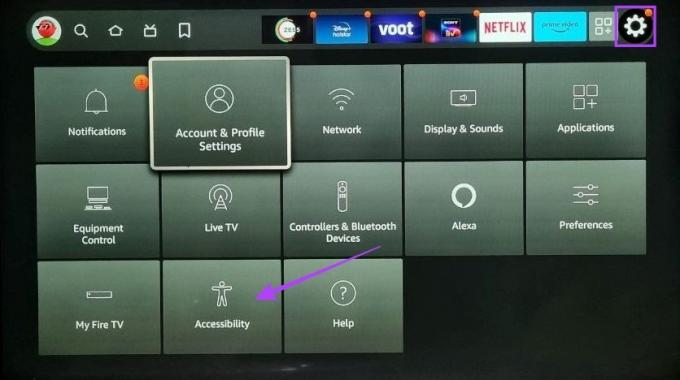
Βήμα 3: Στη συνέχεια, επιλέξτε Κλειστός υπότιτλος.
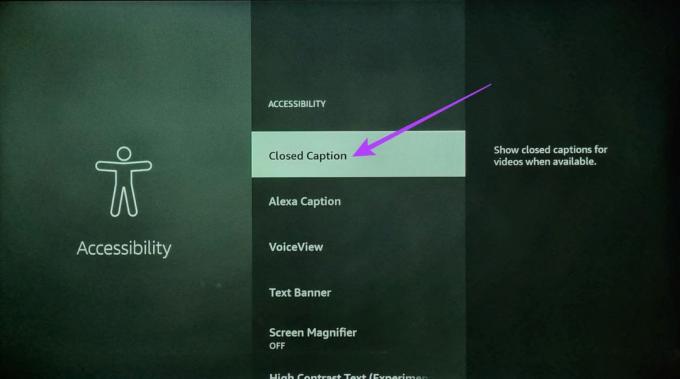
Βήμα 4: Και πάλι, επιλέξτε Κλειστή λεζάντα για να την απενεργοποιήσετε.
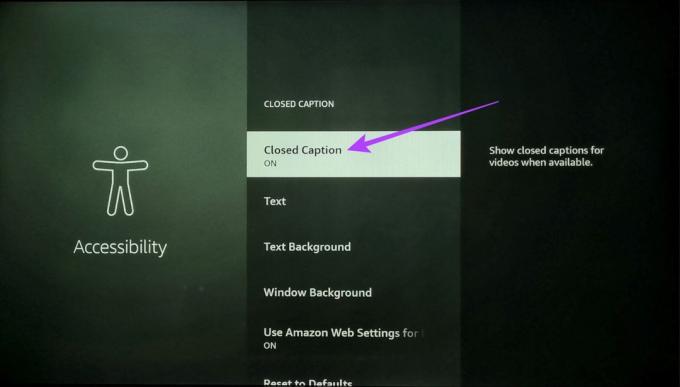
Επιπλέον, μπορείτε επίσης να απενεργοποιήσετε τον αφηγητή για την εφαρμογή Prime Video. Δείτε πώς.
Βήμα 5: Από τις ρυθμίσεις του μενού Προσβασιμότητα, κάντε κύλιση προς τα κάτω και επιλέξτε Περιγραφή ήχου.
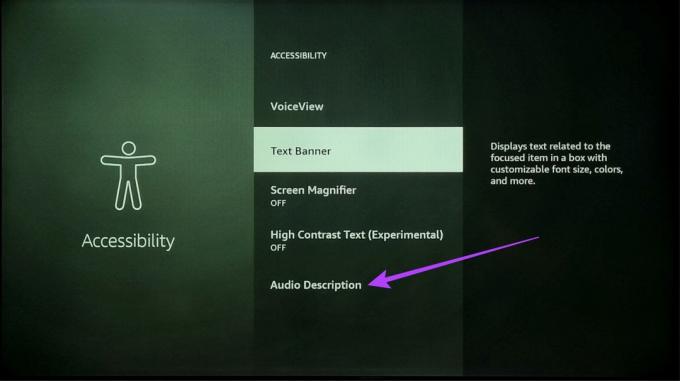
Βήμα 6: Επιλέξτε Prime Video για να το απενεργοποιήσετε.
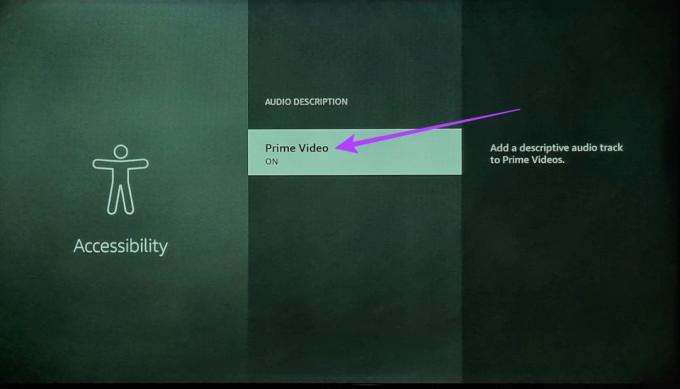
Αυτό θα απενεργοποιήσει το CC και τον αφηγητή για την εφαρμογή Amazon Prime Video Fire TV Stick.
Υπόδειξη: Δείτε αυτά καλύτεροι τρόποι διαχείρισης των ρυθμίσεων υποτίτλων στο Amazon Fire TV Stick.
Πώς να διορθώσετε ότι οι υπότιτλοι δεν θα απενεργοποιούνται στο Prime Video
Εάν αντιμετωπίζετε προβλήματα με την απενεργοποίηση των υπότιτλων, ακολουθούν μερικές συμβουλές αντιμετώπισης προβλημάτων για να το διορθώσετε.
1. Παίξτε έναν διαφορετικό τίτλο
Εάν οι υπότιτλοι του Prime Video δεν απενεργοποιούνται στον τρέχοντα τίτλο ροής σας, βγείτε από το πρόγραμμα αναπαραγωγής και δοκιμάστε να παίξετε έναν διαφορετικό τίτλο. Τώρα, ελέγξτε ξανά αν οι υπότιτλοι είναι απενεργοποιημένοι.
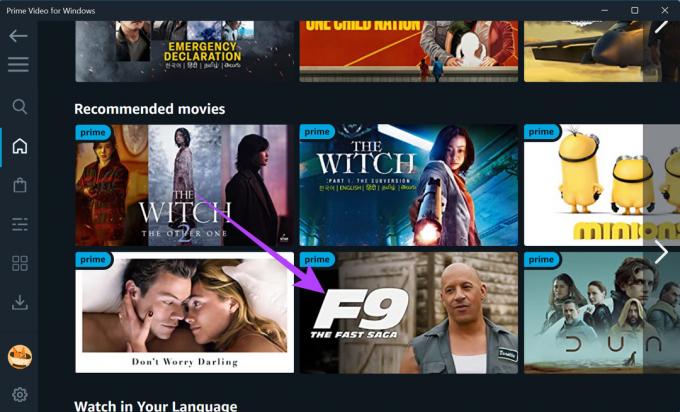
2. Επανεκκινήστε τη συσκευή σας
Συνήθως, κοινά προβλήματα όπως η μη απενεργοποίηση των υπότιτλων του Prime Video μπορούν να επιλυθούν με απλή επανεκκίνηση της συσκευής σας. Με αυτόν τον τρόπο θα κλείσουν όλες οι διαδικασίες εφαρμογών και θα φορτωθούν ξανά από την αρχή. Έτσι, επιλύονται προβλήματα που οφείλονται στη μη σωστή φόρτωση των διαδικασιών της εφαρμογής.


3. Ελέγξτε για ενημερώσεις εφαρμογών
Αξίζει να ελέγξετε αν η εφαρμογή Prime Video είναι ενημερωμένη. Αυτό θα αφαιρέσει τυχόν δυσλειτουργίες ή σφάλματα εφαρμογής από την προηγούμενη έκδοση. Εναλλακτικά, εάν χρησιμοποιείτε το Prime Video στο πρόγραμμα περιήγησής σας, ελέγξτε για ενημερώσεις προγράμματος περιήγησης. Εγκαταστήστε την ενημέρωση, εάν είναι διαθέσιμη, και ανοίξτε ξανά το Prime Video για να ελέγξετε αν έχουν απενεργοποιηθεί οι υπότιτλοι.
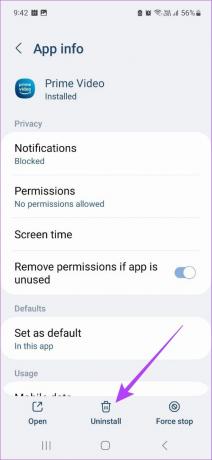
4. Απεγκατάσταση/Επανεγκατάσταση της εφαρμογής
Μπορείτε επίσης να εγκαταστήσετε ξανά την εφαρμογή Prime Video στο κινητό, τα Windows και τη συσκευή Fire TV Stick. Αυτό θα σας βοηθήσει να απαλλαγείτε από όλες τις προηγούμενες ρυθμίσεις και να εγκαταστήσετε ένα νέο αντίγραφο της εφαρμογής. Μόλις τελειώσετε, ανοίξτε την εφαρμογή και ελέγξτε ξανά.

5. Επικοινωνήστε με την Υποστήριξη της Amazon
Εάν εξακολουθείτε να αντιμετωπίζετε προβλήματα, επικοινωνήστε με το Υποστήριξη Amazon Prime ομάδα και προσπαθήστε να επιλύσετε αυτό το ζήτημα.
Συχνές ερωτήσεις για τη χρήση υποτίτλων στο Prime Video
Ναι, το Amazon Prime Video σάς επιτρέπει να αλλάξετε το χρώμα και τη γραμματοσειρά των υποτίτλων σας σύμφωνα με τις προτιμήσεις σας. Για να μάθετε περισσότερα, ανατρέξτε στον οδηγό μας πώς να αλλάξετε το χρώμα των υπότιτλων στο Amazon Prime Video.
Ναι, για να ενεργοποιήσετε ξανά τους υπότιτλους, απλώς ανοίξτε την εφαρμογή Prime Video στη συσκευή σας και, ακολουθώντας τα παραπάνω βήματα, κάντε κλικ στη γλώσσα υποτίτλων που προτιμάτε από τη λίστα.
Πάρτε πίσω το στοιχείο ελέγχου υποτίτλων
Είναι πάντα ενοχλητικό όταν παρακολουθείς κάτι και οι υπότιτλοι εμφανίζονται ξαφνικά απροειδοποίητα. Ελπίζουμε λοιπόν ότι αυτό το άρθρο σας βοήθησε να απενεργοποιήσετε τους υπότιτλους στο Amazon Prime Video. Μπορεί επίσης να σας ενδιαφέρει να διαβάσετε πώς να φιλοξενήσετε πάρτι παρακολούθησης Prime Video και παρακολουθήστε την αγαπημένη σας εκπομπή με φίλους.
Τελευταία ενημέρωση στις 27 Φεβρουαρίου 2023
Το παραπάνω άρθρο μπορεί να περιέχει συνδέσμους συνεργατών που βοηθούν στην υποστήριξη της Guiding Tech. Ωστόσο, δεν επηρεάζει τη συντακτική μας ακεραιότητα. Το περιεχόμενο παραμένει αμερόληπτο και αυθεντικό.